如何更新 Windows 11 PC 上的應用程式
有時,當您在 Windows 系統上開啟任何應用程式時,它可能無法正常打開,或者即使打開了,應用程式的某些部分也可能無法正常運作。這是因為應用程式使用互聯網和後端應用程式介面來使各種功能正常運作。當該應用程式的任何最新版本發佈時,如果您尚未在系統上更新您的應用程序,那麼您可能會遇到此類問題。因此,保持系統和應用程式更新總是更好。在這篇文章中,我們將向您展示如何在 Windows 11 中更新您的應用程式。
https://u.jd.com/0w1TFym
https://u.jd.com/0d1P9tt
如何更新Windows 11 PC 上的應用程式
有兩種方法可以更新系統上的應用程式。一種方法是透過 Microsoft Store 下載從 Microsoft Store 下載的應用程序,另一種方法是訪問應用程式的網站。請仔細閱讀下面解釋的每種方法。
方法1:使用Microsoft Store 更新應用程式
第1 步:透過按下windows鍵並鍵入microsoft store在您的系統上開啟Microsoft Store 。
第 2 步:然後,從搜尋結果中選擇Microsoft Store,如下所示。
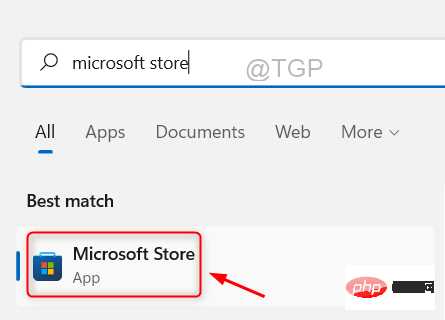
第 3 步:按一下Microsoft Store 視窗左側選單底部的庫選項,如下所示。
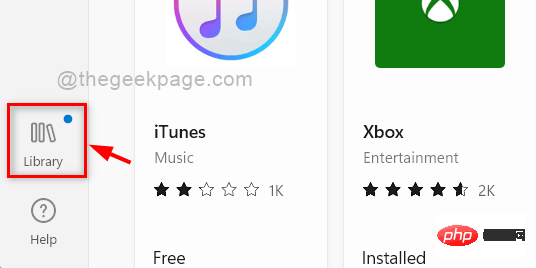
第4 步:然後,點擊庫頁面中的以取得更新按鈕,如下所示,以取得可用於應用程式的所有更新。
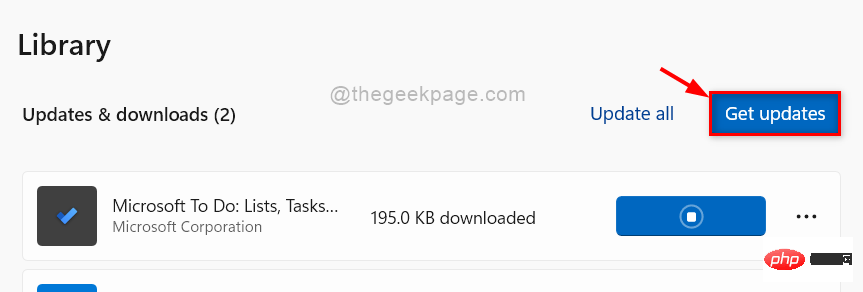
第 5 步:如果有任何可用更新,請下載並安裝您想要的所有應用程式的更新。
第 6 步:關閉 Microsoft Store。
而已。這是您可以使用 microsoft store 更新應用程式的方法。
方法2:從Apps網站更新
您系統上未從 Microsoft Store 下載和安裝的應用程式無法透過 microsoft store 進行更新。這些從其網站下載的第三方應用程式需要透過其網站進行更新。
第 1 步:開啟系統上的應用程式。
第 2 步:前往應用程式中的關於或設定標籤。
第 3 步:檢查關於或設定標籤中是否有可用的更新。
第 4 步:如果有任何可用更新,請透過執行螢幕說明進行更新。
第 5 步:某些應用程式不會在其應用程式設定中顯示任何可用更新。因此,請前往您先前下載應用程式的應用程式的下載網頁。
第 6 步:檢查是否有任何更新發布,如果有,請繼續更新。
以上是如何更新 Windows 11 PC 上的應用程式的詳細內容。更多資訊請關注PHP中文網其他相關文章!

熱AI工具

Undresser.AI Undress
人工智慧驅動的應用程序,用於創建逼真的裸體照片

AI Clothes Remover
用於從照片中去除衣服的線上人工智慧工具。

Undress AI Tool
免費脫衣圖片

Clothoff.io
AI脫衣器

Video Face Swap
使用我們完全免費的人工智慧換臉工具,輕鬆在任何影片中換臉!

熱門文章

熱工具

記事本++7.3.1
好用且免費的程式碼編輯器

SublimeText3漢化版
中文版,非常好用

禪工作室 13.0.1
強大的PHP整合開發環境

Dreamweaver CS6
視覺化網頁開發工具

SublimeText3 Mac版
神級程式碼編輯軟體(SublimeText3)
 如何將Apple Vision Pro連接到PC
Apr 08, 2024 pm 09:01 PM
如何將Apple Vision Pro連接到PC
Apr 08, 2024 pm 09:01 PM
AppleVisionPro頭戴式裝置本身與電腦不相容,因此您必須將其設定為連接到Windows電腦。自推出以來,AppleVisionPro一直備受追捧,擁有其尖端功能和廣泛的可操作性,很容易理解原因。雖然您可以對其進行一些調整以適應PC,並且其功能在很大程度上取決於AppleOS,因此其功能將受到限制。如何將AppleVisionPro連接到我的電腦? 1.驗證系統要求你需要最新版本的Windows11(不支援自訂電腦和Surface設備)支援64位元2GHZ或更快的快速處理器高效能GPU,最
 MS Paint在Windows 11中無法正常運作
Mar 09, 2024 am 09:52 AM
MS Paint在Windows 11中無法正常運作
Mar 09, 2024 am 09:52 AM
MicrosoftPaint在Windows11/10中不起作用嗎?嗯,這似乎是一個常見的問題,我們有一些很好的解決方案來解決這個問題。用戶一直抱怨說,當試圖使用MSPaint時,無法工作或打開。應用程式中的捲軸不起作用,貼上圖示沒有顯示,崩潰,等等。幸運的是,我們收集了一些最有效的故障排除方法來幫助您解決MicrosoftPaint應用程式的問題。為什麼MicrosoftPaint不起作用? MSPaint無法在Windows11/10PC上運行的一些可能原因如下:安全標識符已損壞。掛起的系統
 crystaldiskmark是什麼軟體? -crystaldiskmark如何使用?
Mar 18, 2024 pm 02:58 PM
crystaldiskmark是什麼軟體? -crystaldiskmark如何使用?
Mar 18, 2024 pm 02:58 PM
CrystalDiskMark是一款適用於硬碟的小型HDD基準測試工具,可快速測量順序和隨機讀取/寫入速度。接下來就讓小編為大家介紹一下CrystalDiskMark,以及crystaldiskmark如何使用吧~一、CrystalDiskMark介紹CrystalDiskMark是一款廣泛使用的磁碟效能測試工具,用於評估機械硬碟和固態硬碟(SSD)的讀取和寫入速度和隨機I/O性能。它是一款免費的Windows應用程序,並提供用戶友好的介面和各種測試模式來評估硬碟效能的不同方面,並被廣泛用於硬體評
 Shazam應用程式在iPhone中無法運作:修復
Jun 08, 2024 pm 12:36 PM
Shazam應用程式在iPhone中無法運作:修復
Jun 08, 2024 pm 12:36 PM
iPhone上的Shazam應用程式有問題? Shazam可協助您透過聆聽歌曲找到歌曲。但是,如果Shazam無法正常工作或無法識別歌曲,則必須手動對其進行故障排除。修復Shazam應用程式不會花費很長時間。因此,無需再浪費時間,請按照以下步驟解決Shazam應用程式的問題。修正1–禁用粗體文字功能iPhone上的粗體文字可能是Shazam無法正常運作的原因。步驟1–您只能從iPhone設定執行此操作。所以,打開它。步驟2–接下來,開啟其中的「顯示和亮度」設定。步驟3–如果您發現啟用了“粗體文本
 WPS Office無法開啟PPT檔案怎麼辦-WPS Office無法開啟PPT檔案的解決方法
Mar 04, 2024 am 11:40 AM
WPS Office無法開啟PPT檔案怎麼辦-WPS Office無法開啟PPT檔案的解決方法
Mar 04, 2024 am 11:40 AM
近期有很多小夥伴諮詢小編WPSOffice無法開啟PPT檔案怎麼辦,接下來就讓我們一起學習WPSOffice無法開啟PPT檔案的解決方法吧,希望可以幫助到大家。 1.先開啟WPSOffice,進入首頁,如下圖所示。 2、然後在上方搜尋列輸入關鍵字“文件修復”,然後點擊開啟文件修復工具,如下圖所示。 3.接著匯入PPT檔案進行修復就可以了,如下圖所示。
 CrystalDiskinfo使用教學-CrystalDiskinfo是什麼軟體?
Mar 18, 2024 pm 04:50 PM
CrystalDiskinfo使用教學-CrystalDiskinfo是什麼軟體?
Mar 18, 2024 pm 04:50 PM
CrystalDiskInfo是一款用來查看電腦硬體設備的軟體,在這款軟體中我們可以對自己的電腦硬體進行查看,例如讀取速度、傳輸模式以及介面等!那除了這些功能之外,CrystalDiskInfo怎麼使用,CrystalDiskInfo究竟是什麼呢,以下就讓小編為大家整理一下吧!一、CrystalDiskInfo的由來作為電腦主機三大件之一,固態硬碟是電腦的儲存媒介,負責電腦的資料存儲,一塊好的固態硬碟能加快檔案的讀取速度,影響消費者使用體驗。當消費者收到新設備時,可透過第三方軟體或其他固態硬碟
 Adobe Illustrator CS6如何設定鍵盤增量-Adobe Illustrator CS6設定鍵盤增量的方法
Mar 04, 2024 pm 06:04 PM
Adobe Illustrator CS6如何設定鍵盤增量-Adobe Illustrator CS6設定鍵盤增量的方法
Mar 04, 2024 pm 06:04 PM
很多用戶辦公室都在使用AdobeIllustratorCS6軟體,那麼你們知道AdobeIllustratorCS6怎樣設定鍵盤增量嗎?接著,小編就為大夥帶來了AdobeIllustratorCS6設定鍵盤增量的方法,感興趣的用戶快來下文看看吧。第一步:啟動AdobeIllustratorCS6軟體,如下圖所示。第二步:在功能表列中,依序點選【編輯】→【首選項】→【常規】指令。第三步:彈出【鍵盤增量】對話框,在【鍵盤增量】文字框中輸入所需的數字,最後點選【確定】按鈕。第四步:使用快捷鍵【Ctrl】
 將照片從舊版照片移至Windows 11中的新照片應用程式
Mar 10, 2024 am 09:37 AM
將照片從舊版照片移至Windows 11中的新照片應用程式
Mar 10, 2024 am 09:37 AM
本文將指導您如何將照片從PhotosLegacy遷移至Windows11中的新Photos應用程式。微軟在Windows11中引入了經過改進的Photos應用程序,為用戶提供了更簡潔且更豐富的體驗。新的Photos應用程式在對照片進行分類方面與過去的PhotosLegacy應用程式有所不同。它會將照片像其他Windows檔案一樣整理到資料夾中,而不是建立專輯。然而,仍在使用PhotosLegacy應用程式的使用者可以輕鬆將他們的照片遷移至MicrosoftPhotos的新版本。什麼是Phot





